Die ultimative Checkliste für die WordPress-Wartung (+27 Aufgaben)
Veröffentlicht: 2022-03-11Was sind die wichtigsten WordPress-Wartungsaufgaben, die Sie regelmäßig durchführen sollten?
Mit den richtigen Tools nehmen Wartungsaufgaben für WordPress nur sehr wenig Zeit in Anspruch, stellen Sie jedoch sicher, dass Ihre Website sicher und sicher ist und reibungslos läuft.
In diesem Artikel werden wir die wichtigsten WordPress-Wartungsaufgaben besprechen, die Sie regelmäßig durchführen müssen, sowie deren Durchführung.
Warum ist die Wartung der WordPress-Site wichtig?
WordPress besteht aus mehreren Komponenten. Dazu gehören das WordPress-Hosting, die WordPress-Software, Plugins und Themes.
Zusätzlich können Sie Ihre eigenen Inhalte mit Bildern und Text hinzufügen. Diese Faktoren zusammen ergeben eine Website, die Besuchern und Kunden gefällt.
Es ist wichtig, alle diese Elemente regelmäßig zu aktualisieren und sicherzustellen, dass sie alle ordnungsgemäß zusammenarbeiten.
Ihre Website ist anfälliger für Hacks und Angriffe, wenn Sie veraltete Designs, Plugins oder sogar ältere PHP-Versionen verwenden.
Das Ignorieren der WordPress-Wartung kann viele unangenehme Folgen haben:
- Erhöhte Ladezeit
- Sicherheitsprobleme
- Reduzierte Benutzererfahrung
- Verringern Sie die Platzierungen in Suchmaschinen
Darüber hinaus ist eine regelmäßige WordPress-Wartung entscheidend, wenn Sie nicht möchten, dass Ihre Website chaotisch aussieht. Ihre Website wird eine verbesserte Leistung und Funktionalität sowie Schutz vor Hacking erhalten.
Häufigkeit der WordPress-Wartung: täglich? wöchentlich? monatliche Aufgaben?
Wie oft sollten Sie die in diesem Beitrag aufgeführten Wartungsaufgaben durchführen? Sie sollten Ihr Design, Ihre Plugins und Ihren WordPress-Kern aktualisieren, sobald sie in Ihrem Dashboard erscheinen.
In Bezug auf die Sicherung Ihrer Website hängt es davon ab, wie oft sie aktualisiert wird. Sie sollten Ihre Website jedes Mal sichern, wenn Sie neue Inhalte hinzufügen. Wenn Sie wöchentlich bloggen, stellen Sie Ihre Backups so ein, dass sie jede Woche ausgeführt werden, nachdem Sie einen neuen Beitrag veröffentlicht haben.
Sie sollten regelmäßig Leistungstests durchführen. Sie müssen nicht jeden Monat oder so gemacht werden. Stellen Sie einfach sicher, dass Sie ein zuverlässiges System zur Überwachung der Betriebszeit verwenden, und behalten Sie von Zeit zu Zeit die Leistung Ihrer Website im Auge.
Die Wartungs-Checkliste für WordPress-Sites für 2022
- Überwachen Sie Ihre Betriebszeit
- Erstellen Sie regelmäßig Backups Ihrer WordPress-Site
- Führen Sie Malware-Scans durch
- Aktualisieren Sie WordPress, Plugins und Themes
- Aktualisieren Sie Ihre Widgets
- Leeren Sie Ihren WordPress-Cache
- Spam-Kommentare prüfen und löschen
- Entfernen Sie defekte Links
- Ersetzen Sie defekte Bilder
- Entfernen Sie ungenutzte Designs und Plugins
- Überprüfen Sie Ihren Google PageSpeed-Score
- Testen Sie die Browser- und Gerätekompatibilität
- 404-Fehler beheben
- PHP-Fehler beheben
- Testen Sie Ihre Kontaktformulare
- Ändern Sie alle Ihre WordPress-Anmeldeinformationen
- Überprüfen und entfernen Sie inaktive WordPress-Benutzer
- Überprüfen Sie die alternativen Texte der Bilder
- Überprüfen Sie das Ablaufdatum der Premium-Lizenzen
- Überprüfen Sie die WordPress-Sicherheitsprotokolle
- Optimieren Sie Ihre WordPress-Datenbank
- Überprüfen Sie die Feeds Ihrer Website
- Räumen Sie Ihre Medienbibliothek auf
- Führen Sie ein gründliches Inhalts- und SEO-Audit durch
- Disavow toxische Links
- Überprüfen Sie die Seite "Über uns" und das Urheberrecht
- Senden Sie einen Wartungsbericht an Ihren Kunden
Tägliche Wartungsaufgaben
Dies sind Wartungsaufgaben, die Sie täglich durchführen müssen. Hoffentlich können sie mit den richtigen Plugins und Tools vollständig automatisiert werden.
1. Überprüfen Sie Ihre Betriebszeit

Es ist wichtig sicherzustellen, dass Ihre Website für Ihre Kunden immer zugänglich ist. Die Benutzererfahrung und das SEO-Ranking werden durch eine nicht reagierende Website negativ beeinflusst. Die Betriebszeit Ihres Website-Servers kann überwacht werden, sodass Sie Ausfälle nachverfolgen und handeln können, bevor Ihre Kunden sie bemerken.
Es ist nicht praktikabel, die Seite Ihrer Website einfach ständig zu aktualisieren, um zu überprüfen, ob sie funktioniert. Es gibt einige wirklich hervorragende Tools, mit denen Sie die Betriebszeitüberwachung automatisieren können, wie WP Umbrella oder Hyperping.
Diese Dienste benachrichtigen Sie automatisch per E-Mail oder Slack, wenn Ihre WordPress-Site nicht verfügbar ist.
2. Sichern Sie Ihre Website
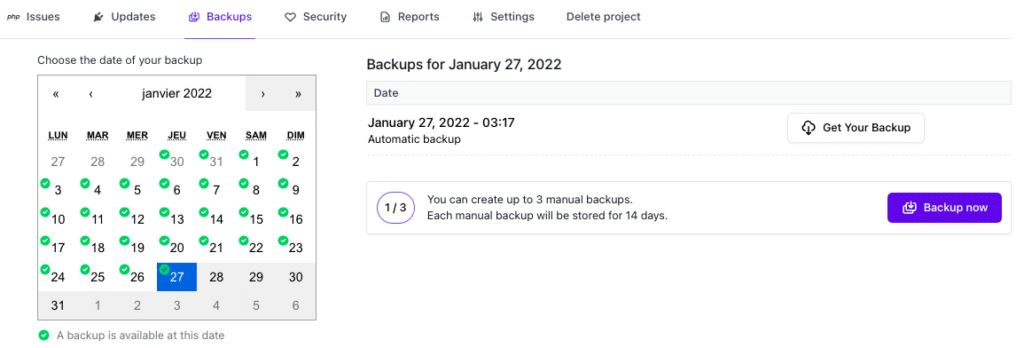
Es wird dringend empfohlen, Offsite-Backups Ihrer Website aufzubewahren. Für die automatische Sicherung Ihrer Website mit WordPress stehen eine Reihe von Plugins zur Verfügung. Sie können WP Umbrella verwenden, um automatische Backups zu erstellen, die in der Cloud gespeichert sind. Sie können Plugins wie BackUpWordPress oder Updraftplus verwenden.
3. Malware-Scan
Suchen Sie auf Ihrer WordPress-Site nach infizierten Dateien oder Malware. Obwohl WordPress ein robustes Sicherheits-Framework bietet, besteht dennoch ein hohes Risiko, dass Ihre Website Opfer von Angriffen wird. Die meisten WordPress-Sicherheits-Plugins bieten Malware-Scans an.
Wöchentliche Wartungsaufgaben
Diese wöchentlichen Wartungsaufgaben sind ebenso wichtig wie die täglichen Wartungsaufgaben, wenn Sie Ihre Sites gesund halten möchten.
4. Aktualisieren Sie WordPress, Plugins und Themes
Es ist eine gute Idee, alle WordPress-Dateien regelmäßig zu aktualisieren, sobald Updates veröffentlicht werden.
Plugins und Themen-Updates erfordern viel Aufmerksamkeit, da die Aktualisierung Ihrer Website Ihre Website beschädigen kann (und deshalb ist es möglicherweise eine gute Idee, einen Fachmann mit der Wartung Ihrer Website zu beauftragen).
Aus diesem Grund haben wir eine sichere Update-Technologie entwickelt: Wenn Sie ein Update in der Anwendung von WP Umbrella auslösen, überwachen wir den Vorgang und setzen das Plugin automatisch auf die vorherige Version zurück, wenn das Update Ihre Website beschädigt.
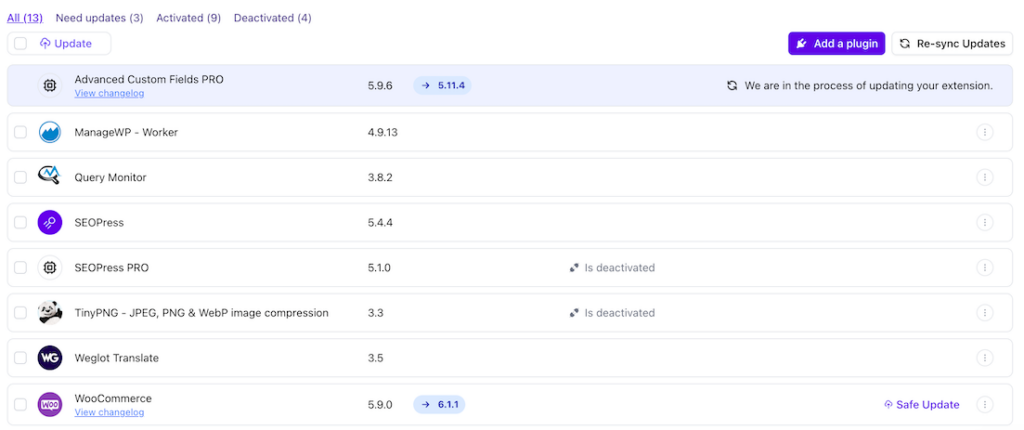
5. Aktualisieren Sie Ihre Widgets
Es ist etwas, was die Leute oft vergessen. Die Pflege Ihrer Widgets kann dazu beitragen, dass Ihre Website reibungslos funktioniert, genau wie die Aktualisierung Ihrer Plugins und Ihres Designs.
6. Leeren Sie Ihren Cache
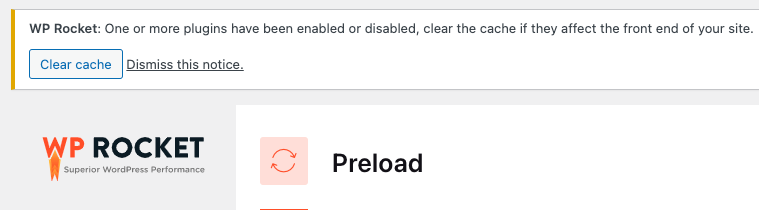
Der einfachste Weg, Ihre WordPress-Site für Ihre Besucher schneller zu machen, besteht darin, sie zwischenzuspeichern.
Indem Sie den Inhalt Ihrer Website zwischenspeichern, erstellen Sie statische Versionen davon. Zwischenspeicherbare statische Seiten steigern die Leistung Ihrer Website, da sie in Browsern schnell geladen werden.
WordPress verlässt sich auf MySQL-Datenbanken, um Website-Inhalte abzurufen und zu rendern, was Ihre Website verlangsamt. Wenn Sie ein Caching-Plugin verwenden, erhalten Ihre Besucher stattdessen eine statische Version Ihrer Beiträge und Seiten.
Das Caching Ihrer Website ist wichtig, aber Sie müssen den Cache regelmäßig leeren.
Monatliche Wartungsaufgaben
7. Kommentarmoderation
Akismet wird häufig zur Bekämpfung von Kommentar-Spam auf WordPress-Websites eingesetzt. Das Plugin verhindert, dass Spam-Kommentare in der Moderationswarteschlange angezeigt werden.
Gelegentlich markiert Akismet legitime Kommentare als Spam. Von Zeit zu Zeit sollten Sie einen kurzen Blick in die Spam-Kommentare werfen, um sicherzustellen, dass keine echten Kommentare fälschlicherweise als Spam markiert wurden.
Wenn Sie fertig sind, können Sie alle Spam-Kommentare sicher von Ihrer Website löschen.
8. Entfernen Sie defekte Links
Es ist wahrscheinlich, dass mit dem Wachstum Ihrer Website einige der externen Websites, auf die Sie in Ihren älteren Artikeln verlinkt haben, nicht mehr existieren werden. Einige sind möglicherweise umgezogen, während andere einfach verschwunden sind.
Es gibt auch ein Problem mit defekten internen Links. Es besteht die Möglichkeit, dass Sie versehentlich fehlerhafte Bilder oder schlecht formatierte Links einfügen oder Ihre eigenen Links falsch schreiben. Sie können Ihre Besucher am Ende frustrieren und ihr Engagement für Ihre Website verringern.
Das Überprüfen Ihrer Website auf defekte Links ist ein wesentlicher Bestandteil der WordPress-Wartung. Sie können dazu das berühmte Broken-Link-Checker-Plugin verwenden!
9. Ersetzen Sie defekte Bilder
In Bezug auf die Benutzererfahrung ist es schlecht, einen defekten Link zu einer externen Website zu haben. Kaputte Links zu den Medieninhalten Ihrer eigenen Website sind schlecht, weil sie ein schlechtes Licht auf Sie und nicht auf jemand anderen werfen!
Es kommt sehr häufig vor, dass Bilder von Websites verschwinden, wobei defekte Links gute, funktionierende Links ersetzen (URL-Architektur ändert sich, Seite oder Beitrag wird verschoben, WordPress-Einstellungen werden geändert usw.).
Stellen Sie sicher, dass Sie sie von Zeit zu Zeit reparieren!
10. Entfernen Sie ungenutzte Themes und Plugins

Sicherheitsbedrohungen durch unerwünschte Themes und Plugins können die Integrität Ihrer WordPress-Website gefährden und gehören zu den häufigsten Ursachen für Website-Hacks.
Zusätzlich zu Website-Abstürzen und Sicherheitsverletzungen können zu viele unnötige Plugins die Leistung Ihrer Website verlangsamen.
Sie werden einen großen Vorteil darin sehen, sie auszuwerten und nur die wesentlichen zu behalten.
11. Überprüfen Sie Ihren Google PageSpeed-Score
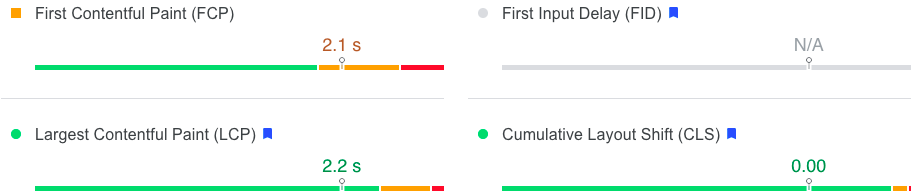
Die Leistung Ihrer Website wird von mehreren Faktoren beeinflusst, darunter Hosting, das von Ihnen verwendete Design und die verwendeten Plugins, Bildgrößen und mehr.
Um herauszufinden, wie Ihre Website abschneidet und wo sie verbessert werden kann, können Sie einige Tests durchführen. Die Leistung Ihrer Website kann mit Google PageSpeed Insights gemessen werden und zeigt Ihnen, wo sie verbessert werden kann.
Sie können auch ein Tool wie WP Umbrella verwenden, um die Leistung Ihrer gesamten Website von einem einzigen Dashboard aus zu überwachen.
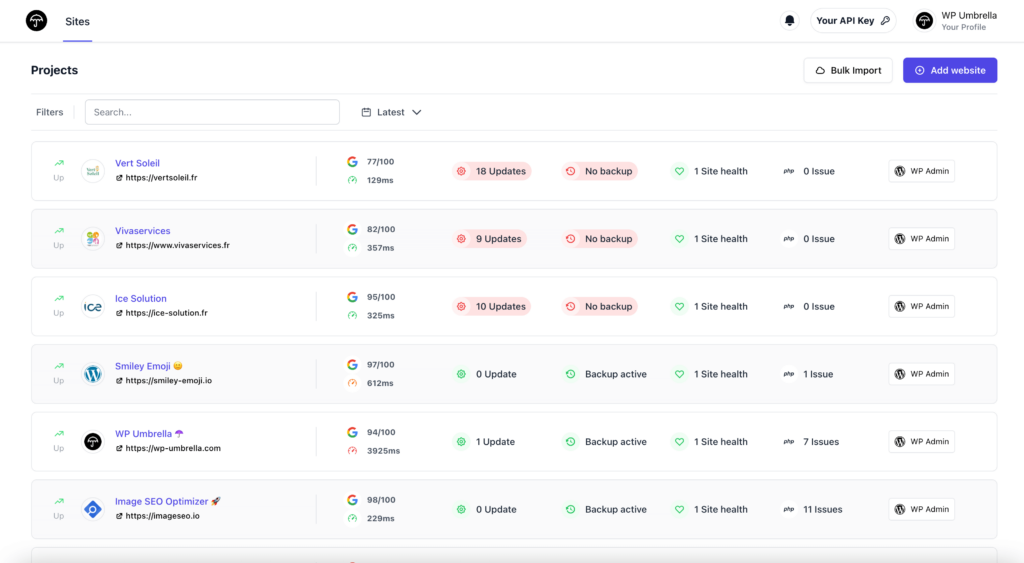
Eine langsame Ladezeit kann auf komplexere Probleme mit Ihren Websites hinweisen, daher ist es wichtig, sie von Zeit zu Zeit zu überprüfen.
12. Testen Sie die Browser- und Gerätekompatibilität
Um sicherzustellen, dass Ihre Website mit mehreren Geräten und Browsern kompatibel ist, sollten Sie die Kompatibilität mit jedem Gerät separat prüfen. Es sollte jetzt offensichtlich sein, aber stellen Sie sicher, dass Ihre Website einwandfrei läuft!
Sie können dazu den Gerätemodus von Chrome verwenden. Der Gerätemodus ist eine Gruppe von Tools in Chrome DevTools zum Simulieren von Mobilgeräten.
Es ist wichtig, von Zeit zu Zeit eine visuelle Inspektion Ihrer Website durchzuführen.

13. Beheben Sie 404-Fehler
Wenn ein Besucher eine Seite auf Ihrer Website anfordert, die nicht existiert, zeigt WordPress ihm eine 404-Fehlerseite an.
Es ist normal, dass 404-Fehler auftreten, wenn ein Benutzer eine Adresse falsch eingibt. Leider führen 404-Fehler, die dadurch verursacht werden, dass eine Seite nicht mehr verfügbar ist, zu einer negativen Benutzererfahrung für Benutzer.
Ihre Benutzer sollten nicht durch 404-Fehler hängen bleiben. Stellen Sie sicher, dass Sie diese Fehler nachverfolgen und umleiten. Mit der Google Search Console können Sie die 404-Fehler auf Ihrer Website leicht finden.
Melden Sie sich bei der Google Search Console an. Klicken Sie in der linken Seitenleiste auf Abdeckung und überprüfen Sie die Registerkarte Fehler oben links auf der Seite.
Listen Sie dann alle 404-Fehler-URLs auf Ihrer Website auf, und dann können Sie Weiterleitungen auf Ihrer WordPress-Website einrichten und falsche URLs korrigieren.
14. PHP-Fehler beheben
Wussten Sie, dass Plugins und Themes mit schlechtem Code mit WordPress in Konflikt geraten und viele PHP-Fehler generieren können?
Diese Fehler sind oft geringfügig, können Hackern jedoch auch wertvolle Informationen liefern und Ihre Website verlangsamen.
Sie können diese Fehler finden, indem Sie den WordPress-Debug-Modus aktivieren (vergessen Sie nicht, ihn danach auszuschalten).
Wenn Sie sich mit dem WordPress-Debug-Modus nicht wohlfühlen, bettet WP Umbrella eine PHP-Überwachungsfunktion ein, die Ihnen eine Menge Zeit sparen wird!
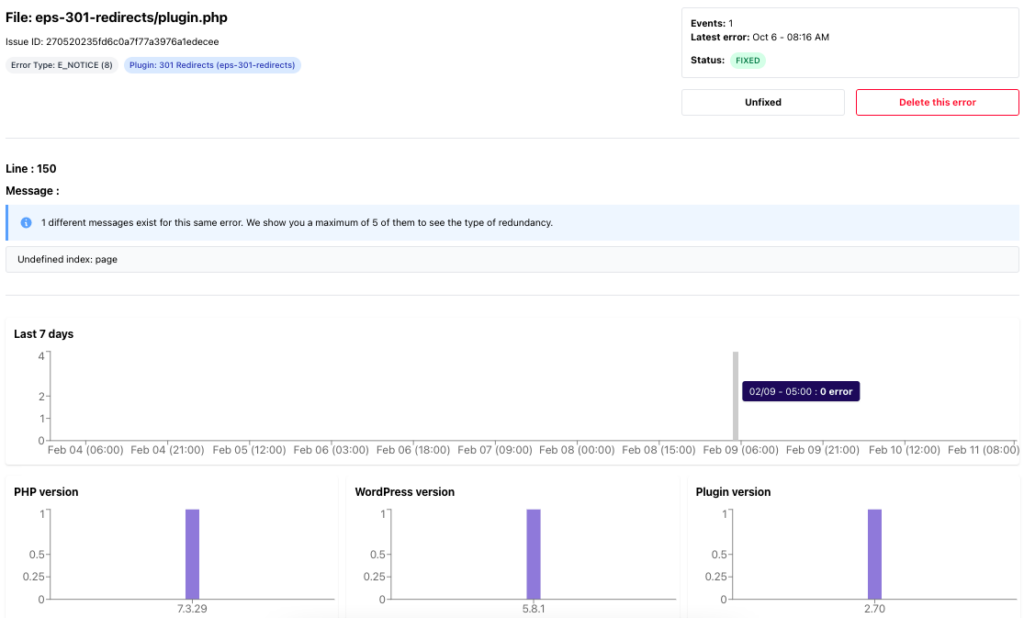
15. Testen Sie Ihre Kontaktformulare
Mit WordPress-Formularerstellern wie WPForms ist es einfach, professionell aussehende Formulare für Ihre Website zu erstellen.
Diese Formulare können jedoch aufgrund einer Fehlkonfiguration Ihres WordPress-Hosting-Servers oder Ihres E-Mail-Anbieters plötzlich keine E-Mails mehr senden.
Überprüfen Sie von Zeit zu Zeit, ob alle Formulare auf Ihrer Website ordnungsgemäß funktionieren.
Vierteljährliche Wartungsaufgaben
16. Ändern Sie alle Ihre WordPress-Anmeldeinformationen
Alle Ihre Online-Konten sollten starke, eindeutige Passwörter haben. Das gilt für Ihre WordPress-Website, Ihre FTP-Konten und Ihre Datenbank.
Trotzdem können selbst die stärksten Passwörter kompromittiert werden, ohne dass Sie davon wissen.
Aus diesem Grund empfehlen WordPress-Sicherheitsexperten, Ihr WordPress-Passwort regelmäßig zu ändern.
17. Entfernen Sie unnötigen WordPress-Administrator
Stellen Sie sicher, dass Ihr WordPress-Konto keine unnötigen Administratoren enthält. Stellen Sie sicher, dass nur die Administratoren Zugriff auf Ihre Website haben.
Sie können auch alle inaktiven Benutzer entfernen.
18. Bildalternativtexte prüfen
Alternative Texte in WordPress sind Beschreibungen, die Sie Bildern auf Webseiten hinzufügen können, um blinden und sehbehinderten Menschen bei der Verwendung eines Screenreaders zu helfen.
Sie müssen sicherstellen, dass Ihre Bilder Alternativtexte enthalten, da dies auch Auswirkungen auf die Suchmaschinenoptimierung hat.
Wenn Sie zu viele fehlende Alternativtexte haben, könnte eine gute Lösung darin bestehen, ein Plugin wie Image SEO Optimizer zu verwenden, um Ihre fehlenden Alternativtexte automatisch auszufüllen.
19. Überprüfen Sie das Ablaufdatum der Premium-Lizenzen
Wenn Sie Premium-Plugins oder Themes mit einem Jahresabonnement verwenden, müssen Sie das Ablaufdatum Ihrer Premium-Lizenzen im Auge behalten. Dies gilt auch für Ihren Webhoster.
20. Überprüfen Sie die WordPress-Sicherheitsprotokolle
Es kann hilfreich sein, ein Aktivitätsprotokoll über wichtige Änderungen zu führen, die auf Ihrer Website auftreten.
Ein Aktivitätsprotokoll aller wichtigen Änderungen, einschließlich Datum, Uhrzeit und beteiligter Benutzer, hilft bei der Bewältigung unerwarteter Ereignisse.
Diese Art von Protokoll kann Ihnen dabei helfen, erfolgreiche Hacking-Versuche aufzuspüren, selbst wenn Sie der Einzige sind, der Ihre Website nutzt.
Ein gutes Plugin dafür ist WP Security Audit Log. Es kann kostenlos aus dem WordPress-Plugin-Verzeichnis heruntergeladen werden.
21. Optimieren Sie Ihre WordPress-Datenbank
Das WordPress-CMS ist eine datenbankgesteuerte Plattform, sodass alle Inhalte auf Ihrer Website in einer MySQL-Datenbank gespeichert werden.
Die Datenbank Ihrer Website kann im Laufe der Zeit viele unnötige Daten ansammeln. Die Informationen können von Plugins stammen, die Sie einmal verwendet haben, Beitragsentwürfe, Spam-Kommentare usw.
Durch die Optimierung Ihrer MySQL-Datenbank können Sie diese unerwünschten Daten loswerden und die Datenbankleistung verbessern.
Um die Datenbank zu optimieren, können Sie Plugins wie WP-DBManager, WP-Optimize und WP Clean Up verwenden. Darüber hinaus können Sie mit phpMyAdmin in cPanel optimieren.
Dies ist der einfachste Weg, um Ihre WordPress-Datenbank zu aktualisieren und zu optimieren.
22. Überprüfen Sie die Feeds Ihrer Website
Wenn Sie neue Inhalte hinzufügen oder Ihre Website aktualisieren, aktualisieren RSS-Feeds die Abonnenten automatisch. Es ist wichtig, diese Feeds zu überwachen, um Verkehrsverluste zu vermeiden.
Trotz der Tatsache, dass RSS-Feeds etwas veraltet sind, verwenden viele Benutzer sie immer noch. Deshalb solltest du sie nicht ignorieren. Darüber hinaus machen viele Apps Nutzer über RSS-Feeds auf neue Blog-Beiträge aufmerksam.
Von Zeit zu Zeit zu überprüfen, ob sie funktionieren, schadet also nicht.
23. Räumen Sie Ihre Medienbibliothek auf
Es ist wahrscheinlich, dass Sie eine große Sammlung von Bildern auf Ihrer Website haben, wenn Ihre Website schon eine Weile online ist.
Es besteht eine gute Chance, dass Sie nicht alle diese Bilder verwenden und sie Platz auf Ihrem Hosting-Server beanspruchen.
Räumen Sie also am besten regelmäßig Ihre Mediathek auf. Sie sollten diese Gelegenheit auch nutzen, um sicherzustellen, dass Ihre Bilder komprimiert und mit Plugins wie Imagify oder Smush vollständig optimiert sind.
24. Senden Sie Wartungsberichte an Ihre Kunden
Wenn Sie eine WordPress-Entwicklungsagentur oder ein Freiberufler sind, sollten Sie unbedingt einen monatlichen Wartungsbericht an Ihren Kunden senden.
Dies wird Ihnen helfen, den Wert Ihrer Arbeit zu beweisen und Ihre Beziehung zu ihnen zu stärken.
Jährliche Wartungsaufgaben
Diese Aufgaben sind weniger kritisch als die anderen, aber sie verdienen es dennoch, in diese WordPress-Wartungscheckliste aufgenommen zu werden.
25. Prüfen Sie Ihre Inhalte und optimieren Sie sie für SEO

Das nächste, was Sie in Ihre regelmäßigen Wartungsaufgaben einbeziehen sollten, ist eine umfassende eingehende Überprüfung Ihrer Inhalte. Dazu müssen Sie die Google Search Console und Google Analytics-Daten verwenden.
Mit Google Analytics können Sie sehen, wer Ihre Website besucht und was sie tun. Durch die Analyse dieser Daten können Sie Inhalte auf Ihrer Website finden, auf denen Sie viel Verkehr, aber niedrige Konversionsraten haben.
Mit der Google Search Console können Sie sehen, für welche Suchbegriffe Ihre Website auf der Ergebnisseite angezeigt wird. Indem Sie diese Artikel aktualisieren, können Sie für diese Schlüsselwörter leicht einen höheren Rang einnehmen.
Es ist auch wichtig, dass Sie Ihre Beiträge mindestens einmal im Jahr aktualisieren. Aktualisieren Sie das Veröffentlichungsdatum und versuchen Sie, Ihren Inhalt zu verbessern. Dies wirkt sich positiv auf Ihr SEO-Ranking aus.
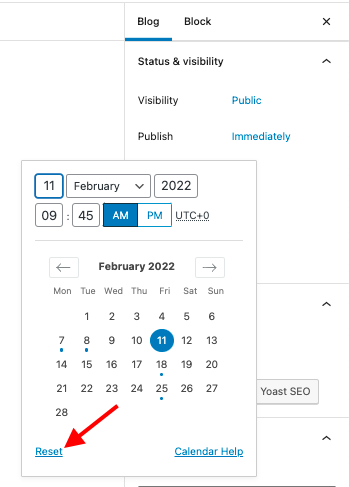
26. Disavow toxische Links
Backlinks von toxischen Seiten können die Suchmaschinenoptimierung Ihrer Website schwächen. Dies führt zu weniger organischen Besuchern.
Backlinks können entweder organisch oder als Ergebnis früherer Linking-Bemühungen, die weniger als White-Hat sind, toxisch sein.
Wenn Sie nicht wissen, wie Sie toxische Links für ungültig erklären können, finden Sie weitere Informationen in den Google-Richtlinien.
27. Überprüfen Sie die Seite „Über uns“ und das Urheberrecht
Die Pflege der Urheberrechtsinformationen Ihrer Website ist ebenso wichtig wie die Aktualisierung Ihrer Website. Dies fördert das Vertrauen Ihres Publikums.
Mit dieser PHP-Funktion können Sie dies automatisch tun.
<?php echo date("Y"); ?>Häufig gestellte Fragen zu WordPress-Wartungsaufgaben
Wie oft sollte ich die WordPress-Website warten?
WordPress-Websites erfordern viel Pflege. Einige Aufgaben müssen jeden Tag erledigt werden (Überwachung der Betriebszeit, Sicherung usw.), während andere, wie die Datenbankoptimierung, möglicherweise weniger häufig durchgeführt werden.
Wie lange dauert die Pflege von WordPress-Seiten?
Im Durchschnitt dauert die Pflege einer WordPress-Site etwa 1 Stunde pro Woche, aber dies kann sich ändern, wenn eine benutzerdefinierte Entwicklung erforderlich ist.
Ist eine WordPress-Wartung notwendig?
Ja, ja und ja! Wenn Sie WordPress-Sites nicht pflegen, werden sie langsamer, haben ein schlechtes Ranking und brechen schließlich zusammen.
Was sind die besten Tools zur Pflege von WordPress-Seiten?
Mit den richtigen Tools können Sie problemlos mehrere WordPress-Sites verwalten: WP Umbrella, WP Rocket, Imagify und Broken Link Checker Plugin.
Kann ich die WordPress-Wartung automatisieren?
Mit den entsprechenden Tools können Sie die meisten der in diesem Artikel aufgeführten Aufgaben automatisieren.
Benötige ich ein WordPress-Wartungspaket, wenn ich ein verwaltetes WordPress-Hosting habe?
Managed WordPress-Hosting-Anbieter sind in der Regel schneller. Sie werden Ihnen auch helfen, Ihre Website mit einigen einzigartigen Funktionen zu verwalten. Allerdings deckt es nicht alles ab und Sie müssen die Wartungsarbeiten immer noch selbst durchführen.
Was ist der WordPress-Wartungsmodus?
Sie können Ihren Besuchern während der Wartung den Wartungsmodus anstelle einer defekten Website anzeigen. Sie können den WordPress-Wartungsmodus mit dem WP Maintenance Mode Plugin oder dem SeedProd Plugin aktivieren.
Automatisierung der WordPress-Wartung
Diese Checkliste bietet einen guten Ausgangspunkt für die Entwicklung Ihres Wartungsplans, da wir versucht haben, eine optimale Häufigkeit für die meisten Websites zu finden.
Machen Sie sich diese Checkliste zu eigen und passen Sie die Häufigkeit für Ihre Website an. Beispielsweise müssen Sie keine tägliche Sicherung Ihrer Website erstellen, wenn es sich um eine rein statische Website handelt.
Andererseits kann die Pflege einer WooCommerce-Website mehr Arbeit und eine erhöhte Häufigkeit erfordern.
Dies sollte nicht überwältigend sein, da Sie die meisten Ihrer WordPress-Wartungsaufgaben mit WP Umbrella automatisieren können.
Wir hoffen, dass diese Checkliste Ihnen hilft, Ihre WordPress-Seiten effizient zu pflegen. Vielleicht interessiert Sie auch unser Artikel über die besten Tools für WordPress-Entwickler.
